Ved siden af iPhone 13 serie introducerede Apple i september 2021 en ny version af MagSafe Tegnebog, der først udkom i 2020. Denne opdaterede version inkluderer Find min netværksteknologi, hvilket betyder, at den nu kan angive den placering, hvor den sidst blev adskilt fra din iPhone i My & zwnj; Find My & zwnj; -appen.

Den nyeste version af Apples iPhone er designet til at holde dit ID og kreditkort lige ved hånden. MagSafe Wallet ser identisk ud med den sidste version, men denne model understøtter Find My, så du kan få besked om din tegnebogs sidst kendte placering, hvis den bliver adskilt fra din telefon. Før det kan gøre det, skal du dog konfigurere det. Heldigvis er det super nemt. Sådan fungerer det.
- Placer MagSafe Pung på bagsiden af din iPhone 12 eller iPhone 13 så magneterne sikrer pungen på plads.
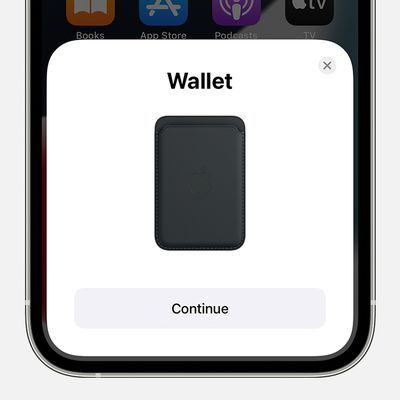
- Du bør se en popup på skærmen, der giver dig besked om, at en Find min tilbehør er blevet anerkendt. Følg instruktionerne for at konfigurere tegnebogen og tilføje den til Find min.
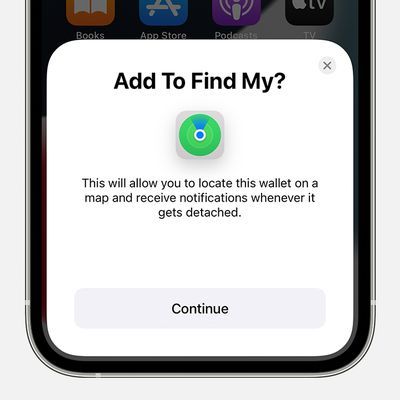
- Tryk på Vis i Find min, og du vil være i stand til at se din tegnebog på kortet, styre indstillingen Giv besked når frakoblet, hvis du vil have en advarsel, hvis tegnebogen falder af din iPhone, og vis en telefonnummer, hvis en anden finder tegnebogen.
Den nye iPhone MagSafe Leather Wallet er stærkt afhængig af din iPhone for at registrere dens placering, så hvis tegnebogen løsnes fra din telefon, vil du kun se dens sidst kendte placering på Find min kort. Der er også et minuts forsinkelse mellem tegnebogen afmonteres og modtagelsen af en advarsel, så du får ikke en notifikation, hver gang du fjerner tegnebogen for at tage ud og bruge et kort.
Det er værd at bemærke, at nogle MagSafe Wallet-ejere har været ude af stand til at få Find My til at oprette forbindelse . Berørte brugere får ikke den rigtige Find My pop op, når de vedhæfter en MagSafe Wallet til en iPhone. Nogle brugere er blevet instrueret af Apple Support til at slette netværksindstillinger og har haft succes med den metode, men andre siger, at denne metode ikke virker. Nogle brugere har fundet ud af at sætte deres iPhone i tilstanden Device Firmware Update (DFU) kan også løse problemet.
Hvis du har problemer med at få den nye MagSafe Tegnebog, der fungerer med Find My, prøv den uden et etui på din iPhone. Rapporter tyder på, at Find My-funktionaliteten ikke virker, når tegnebogen bruges med Apples Clear Case, så det er værd at tjekke det samme gælder ikke for enhver sag, du måske bruger.
Relaterede Roundups: iPhone 12 , iPhone 13 , iPhone 13 Pro Tags: MagSafe guide , Find min guide Købervejledning: iPhone 13 (køb nu) , iPhone 13 Pro (køb nu) Relateret forum: iPhone
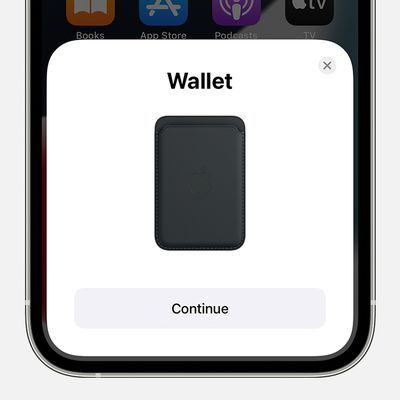
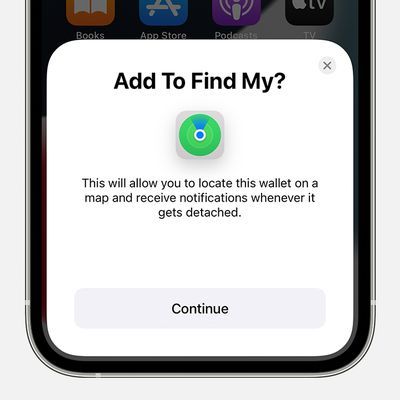
Populære Indlæg